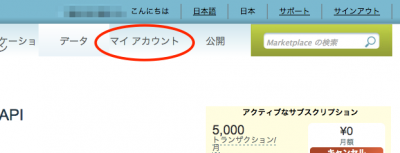検索エンジンBingのトップっていつも画面が超綺麗ですよね!こんばんはころすけ(@wg_koro)です。
ちょっとした依頼でBingの検索APIを使おうと思ったんですが、使う手順がパッと分からず、「はて?」と迷子になってしまいました。なのでここにメモ代わりに載っけておきます。
BingのDev Centerに行って契約する
まずBingのDev Centerに行き、使いたいAPIを探します。色々あります。今回は検索したいので「Search API」をチョイス。
検索APIのページを見ると、お値段が書かれています。
| 5,000トランザクション / 月 | 無料 |
|---|---|
| 10,000トランザクション / 月 | 1,570円 (月額) |
| 20,000トランザクション / 月 | 3,140円 (月額) |
| 50,000トランザクション / 月 | 7,850円 (月額) |
| 100,000トランザクション / 月 | 15,699円 (月額) |
ページにはこれ以上のトランザクション価格も載っていますが、ひとまずこれくらい使えれば問題ないでしょう。そんなに高くないですね。
さて、今回は無料版(5,000トランザクション)を契約します。「サインアップ」をクリック。
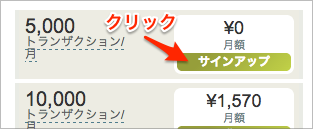
Microsoftアカウントをお持ちでない方は、ここでアカウント作成が必要です。アカウントログインの後、画面を進めると「購入」的な画面が出て来ますが、無料なので心配せずに画面の指示に従って進めましょう。
でっかく「アカウント情報」が出て来ますので、その中にある「プライマリ アカウント キー」を見ます。
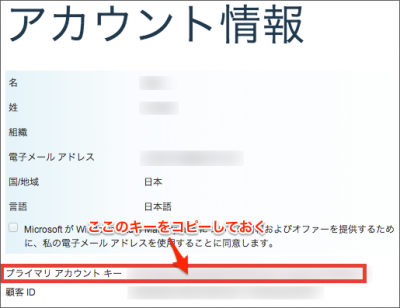
APIの利用はここのアカウントキーが必要なので、どっかにメモしておきます。
さて、ここまで来たら準備完了。
検索APIを使ってみる
APIの基本は
https://api.datamarket.azure.com/Bing/Search/Web?Query=’検索ワード’
です。あ、もちろん検索ワードの部分はURLエンコードが必要ですよ。それでは試しにこのブログの「Zafiel」で検索してみましょう。
下記APIをブラウザで開くとBasic認証が出て来ます。このユーザー名とパスワードには、両方ともプライマリアカウントキーを入力します。
https://api.datamarket.azure.com/Bing/Search/Web?Query=’Zafiel’
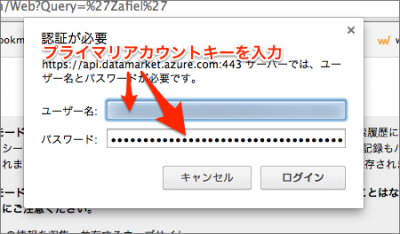
すると・・・ XML形式でずらーっとデータが出て来ました。お手軽!
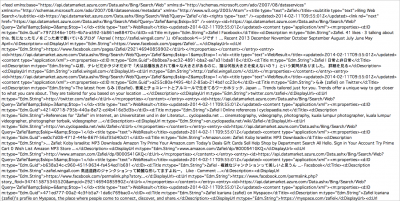
ちなみにAPIに「&$format=json」とつけるとJSON形式で返してくれます。
https://api.datamarket.azure.com/Bing/Search/Web?Query=’Zafiel’&$format=json
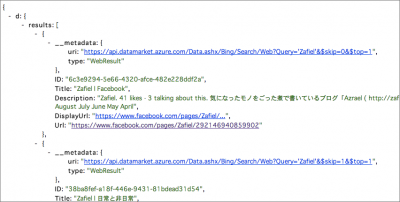
「$skip」でオフセット。$skip=50だと、最初のデータ50個を飛ばして51個目から表示します。
使い勝手がいい!
単なるページ検索だけでなく、画像や動画検索もできる模様。こりゃいいや。無料で月5,000件使えるのはありがたい。ちょっと活用して変なもの作ろうっと。